RedmiK70至尊版怎么截长图
在普通截图后,立刻点击屏幕右上角出现的预览图(或工具栏中的“截长图”按钮),然后屏幕会自动向下滚动,点击“结束截长图”即可保存。
在Redmi K70至尊版上高效截取长图:官方指南与实用技巧全解析
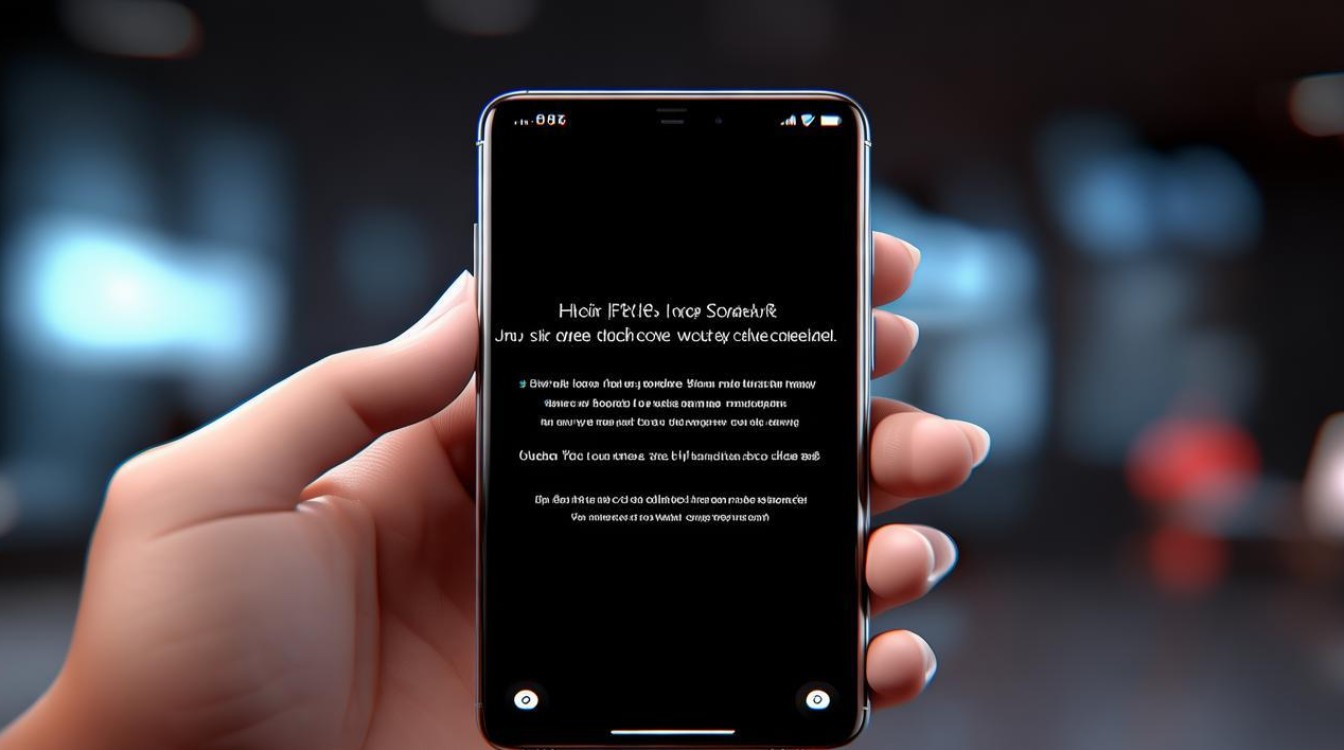
作为深度体验过Redmi K70至尊版的数码爱好者,我们深知在日常使用中,截取超出单屏显示范围的长内容(如聊天记录、网页文章、文档或应用设置列表)是一项高频且实用的需求,Redmi K70至尊版搭载的MIUI系统(基于Android),提供了极其便捷且功能强大的长截图(滚动截图)功能,本文将为您提供最权威、最详尽的操作指南,涵盖多种触发方式、操作细节以及常见问题解决方案,助您轻松掌握这项必备技能。
核心方法一:经典三指下滑触发(推荐)
这是MIUI系统中最直观、最常用的长截图启动方式,操作流畅度高。
- 定位目标页面: 打开您需要截取长图的内容页面(如微信聊天窗口、浏览器中的长文章、设置菜单等),确保页面处于可滚动状态。
- 执行标准截图: 将 三根手指(通常为拇指、食指、中指)同时轻轻按压在屏幕任意位置,然后快速向下滑动,这个动作需要连贯,一气呵成。
- ️进入长截图模式: 成功执行三指下滑后,屏幕会瞬间完成一次普通截图,并在屏幕底部中央或顶部(取决于MIUI版本)立即出现一个工具栏,工具栏上会清晰显示 “截长屏” 或 “长截图” 按钮(图标通常类似一个向下的箭头叠加在截图上)。
- 启动滚动截图: 立即点击 这个 “截长屏”/“长截图” 按钮,点击后,您会看到屏幕开始自动向下滚动,同时屏幕边缘(通常是顶部或底部)会显示一个进度条或计数器,实时指示当前已捕获的屏幕长度。
- 控制截取范围:
- 自动停止: 系统会一直滚动截取,直到检测到页面底部(如网页结尾、聊天记录最末端)或内容不再变化时,自动停止。
- 手动停止: 在滚动过程中,您可以随时点击屏幕上出现的 “结束截长屏” 按钮(通常是一个圆形停止图标或醒目的“停止”文字按钮)或轻点一下屏幕,即可立即停止滚动截取。
- 预览与编辑: 滚动停止后,屏幕会进入截图预览编辑界面,您可以:
- 调整范围: 通过拖动预览图顶部和底部的蓝色(或橙色)滑块,精确裁剪长图的起始和结束位置。
- 进行标注: 使用下方工具栏提供的画笔、马赛克、文字添加等功能进行标注(非必须)。
- 添加水印: 部分MIUI版本支持添加时间、机型等水印。
- 保存与分享: 编辑满意后,点击右上角的 “保存” 图标(软盘图标或“√”),截图将自动保存到手机的 “相册” > “截屏” 文件夹中,您也可以直接点击 “分享” 图标,选择微信、QQ、邮件等应用将长图发送出去。
核心方法二:物理按键组合触发
如果您习惯使用实体按键,或者手指操作不便时,此方法同样可靠。
- 定位目标页面: 同上,打开需要长截图的内容。
- 执行标准截图: 同时按下 “音量减小键” 和 “电源键”,并保持约1秒后松开,屏幕会闪一下并伴有快门声(可关闭),完成一次普通截图。
- ️进入长截图模式: 截图完成后,屏幕右上角(或顶部通知栏)会立即弹出截图预览缩略图及其操作菜单。点击这个缩略图。
- 启动滚动截图: 在弹出的截图编辑预览界面中,找到并点击 “截长屏” / “长截图” 按钮(图标同上)。
- 控制截取范围: 同方法一第5步,系统自动滚动,可手动提前停止。
- 预览、编辑、保存、分享: 同方法一第6、7步。
核心方法三:通知栏快捷开关触发(部分版本适用)
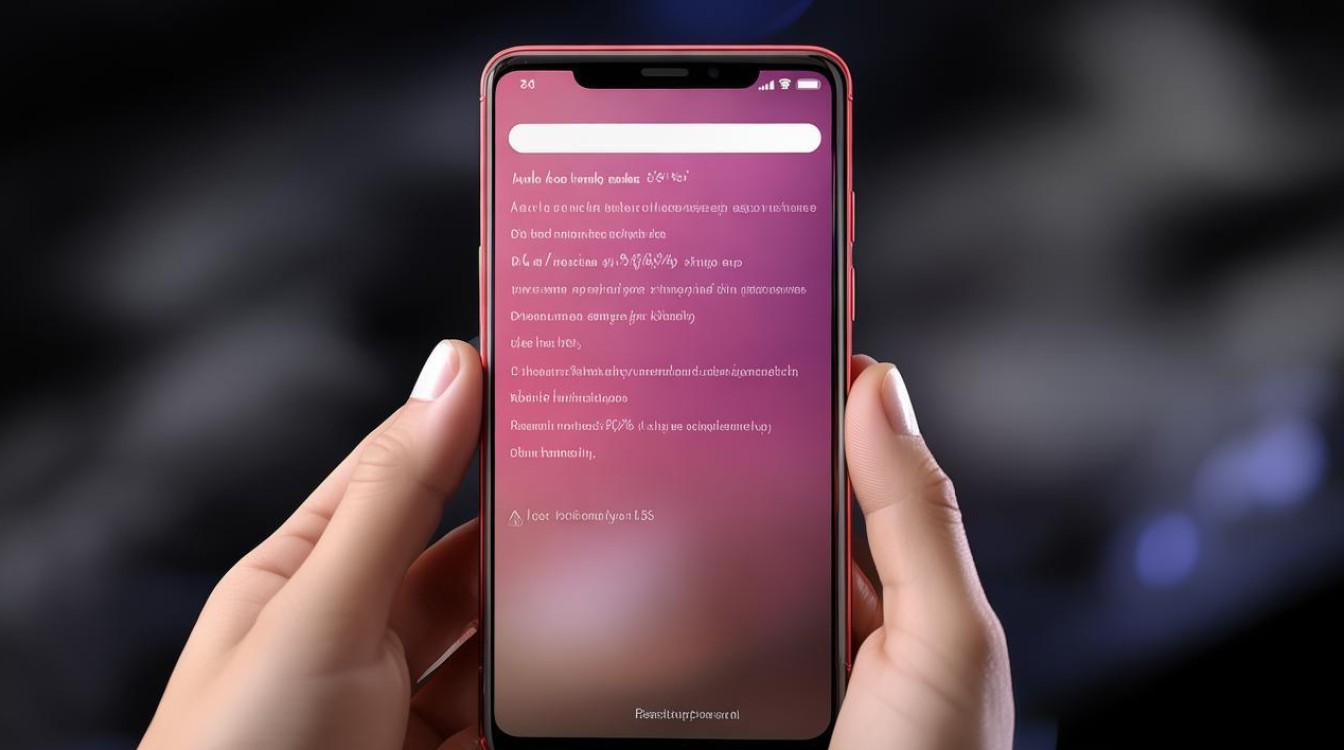
在较新的MIUI版本中,截图后通知栏的快捷操作更为便捷。
- 执行标准截图: 使用三指下滑或按键组合完成一次普通截图。
- 下拉通知栏: 截图完成后,立即从屏幕顶部向下滑动,呼出通知中心。
- 点击长截图选项: 在通知中心里,您会看到一条关于“屏幕截图已保存”的通知。在这条通知上,通常会直接显示一个 “长截图” 或 “滚动截图” 的按钮。点击它。
- 启动滚动截图: 点击后,系统会直接进入长截图滚动捕获模式。
- 控制截取范围、预览、编辑、保存、分享: 后续步骤与方法一、二完全相同。
理解长截图原理与注意事项
- 原理: MIUI的长截图功能并非真正录制屏幕视频,而是通过快速连续捕获多张屏幕快照,并利用智能算法将它们无缝拼接成一张完整的长图,它对页面加载速度和稳定性有一定要求。
- 最大长度: 理论上,MIUI支持非常长的滚动截图,但实际长度受限于应用本身的内容加载机制(如网页的懒加载)和手机内存,通常足够满足绝大多数日常需求。
- 适用场景: 适用于系统自带应用(如设置、相册、文件管理)、大部分主流社交应用(微信、QQ)、新闻资讯类App、浏览器(系统浏览器、Chrome等)以及支持标准视图滚动的第三方应用。
- 不适用场景:
- 某些特殊界面(如部分游戏内界面、相机取景器、锁屏界面、部分深度定制的应用内非标准视图)。
- 内容需要动态加载才能显示的页面(如无限滚动的社交媒体信息流),长截图可能无法捕获未加载的部分。
- 包含大量动画或频繁动态更新的区域,拼接时可能出现错位或重复。
- 成功率关键:
- 操作连贯性: 特别是三指下滑后,要迅速点击“长截图”按钮,避免系统误认为您已完成操作。
- 网络稳定性: 对于需要加载网络内容的页面(如网页、微信图片),确保网络畅通,否则滚动到未加载区域会停止或显示空白。
- 应用兼容性: 极少数应用可能因自身限制导致长截图功能失效。
常见问题与解决方案 (FAQ)
-
Q:为什么我三指下滑/按键截图后,没有出现“长截图”按钮?
- A1:检查当前页面是否支持滚动。 如果页面本身没有可滚动的内容(如单屏图片),系统不会提供长截图选项。
- A2:确认MIUI版本。 确保您的Redmi K70至尊版运行的是较新的、支持该功能的MIUI版本(通常MIUI 12及以上都支持良好),前往“设置 > 我的设备 > MIUI版本”检查更新。
- A3:检查手势设置。 进入“设置 > 更多设置 > 按键快捷方式 > 截屏”,确认“三指下拉”截屏功能是开启状态,在“设置 > 特色功能 > 手势及快捷方式”中也可能有相关设置。
- A4:重启手机。 临时性系统小故障可能导致功能异常,重启通常能解决。
-
Q:长截图滚动过程中自动停止了,但还没截到我想要的位置?
- A1:页面加载问题。 可能是网络慢或应用本身加载慢,导致系统认为已到末尾,尝试在开始长截图前,手动向下滑动加载更多内容。
- 动态性。 页面有自动刷新或动态变化的内容干扰了拼接,尽量在内容相对静止时操作。
- A3:手动干预。 在滚动过程中,如果速度过慢或卡在某个位置,可以尝试非常轻微地手动向上或向下滑动一下屏幕,有时能“唤醒”滚动继续,但动作要轻,避免误触停止按钮。
-
Q:长截图拼接后出现错位、重复或缺失怎么办?
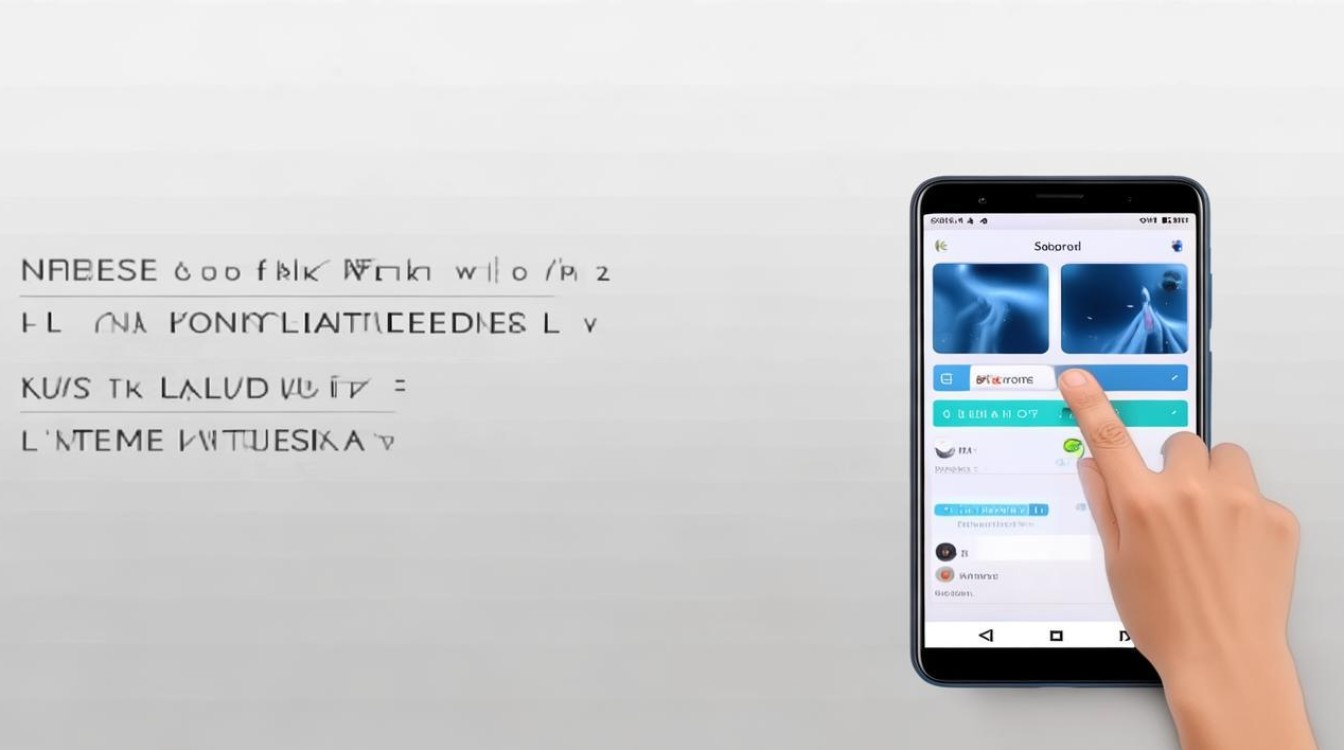
- A1:降低滚动速度。 在长截图设置中(如果提供选项),尝试选择较慢的滚动速度,提高拼接精度(部分旧版MIUI有此设置)。
- A2:避开动态区域。 如果页面中有GIF、视频播放器或频繁更新的元素,尽量在它们不在屏幕内时开始截图,或截图后手动裁剪掉问题区域。
- A3:分多次截图拼接。 对于极长的或问题多的页面,可以分段截取长图,然后使用第三方图片编辑App(如美图秀秀、PS Express)进行手动拼接。
-
Q:长截图保存后在哪里找?
- A: 默认保存在手机的 “相册”应用 中,打开相册,通常会有一个专门的 “截屏”相册分类,您也可以在相册的“所有照片”视图里,按时间顺序查找。
-
Q:物理按键不灵敏,无法截图怎么办?
- A1:优先使用三指下滑。 这是更推荐的方式。
- A2:检查按键硬件。 确认按键是否有物理损坏或卡住。
- A3:使用悬浮球/小爱同学。 开启“悬浮球”(设置 > 更多设置 > 悬浮球),自定义添加截屏功能,或者唤醒“小爱同学”,语音命令“截屏”。
-
Q:长截图文件太大,如何压缩?
- A1:编辑时裁剪掉不必要部分。 在保存前的预览编辑界面,精确调整上下边界。
- A2:使用相册或文件管理的“压缩图片”功能。 MIUI相册通常提供图片优化/压缩选项。
- A3:使用第三方压缩工具。 如“图片压缩”类App,在保证清晰度可接受的前提下减小文件体积。
掌握Redmi K70至尊版的长截图功能,无论是通过便捷的三指下滑、传统的按键组合,还是高效的通知栏快捷操作,都能让您轻松捕获超出一屏的完整信息流,关键在于理解其操作逻辑(先触发普通截图,再立即选择长截图模式)并注意页面状态和网络环境,遇到问题时,参考上述解决方案通常能迎刃而解,善用此功能,无论是保存重要对话、收藏精彩长文还是记录复杂设置,都将极大提升您的手机使用效率和体验,建议您根据个人习惯选择最喜欢的方式多加练习,很快就能得心应手。
版权声明:本文由环云手机汇 - 聚焦全球新机与行业动态!发布,如需转载请注明出处。




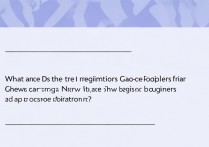

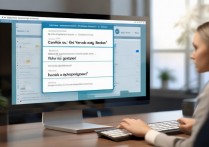





 冀ICP备2021017634号-5
冀ICP备2021017634号-5
 冀公网安备13062802000102号
冀公网安备13062802000102号